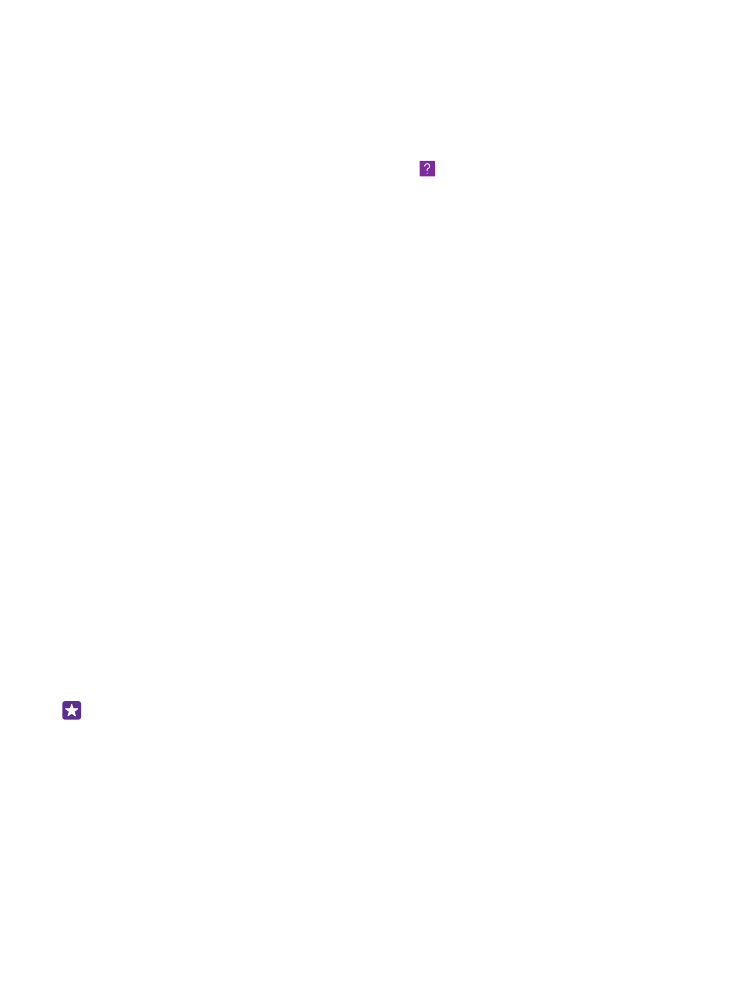
Fejlfinding og support
Hvis du vil have mere at vide om, hvordan du bruger din telefon, eller hvis du er i tvivl om,
hvordan telefonen bør fungere, er der flere supportkanaler, du kan bruge.
Der findes en brugervejledning med flere oplysninger på telefonen, så du altid kan få hjælp
til at bruge din telefon på den bedste måde. Tryk på Lumia Hjælp + tips.
Du kan også gå til www.microsoft.com/mobile/support/, hvor du kan finde:
•
Fejlfindingsoplysninger
•
Diskussioner
•
Nyheder om apps og downloads
•
Oplysninger om softwareopdateringer
•
Yderligere oplysninger om funktioner og teknologier og om enheders og tilbehørs
kompatibilitet
Fejlsøgningssektionen og diskussionerne er muligvis ikke tilgængelige på alle sprog.
Hvis du vil se supportvideoer, skal du gå til www.youtube.com/lumiasupport.
Hvis din telefon ikke reagerer
Prøv at gøre følgende:
•
Nulstil med 1 tast: Tryk på tænd/sluk-tasten, og hold den nede i ca. 10 sekunder.
Telefonen genstartes.
•
Nulstil med 2 taster: Tryk samtidigt på lydstyrke ned-tasten og tænd/sluk-tasten, og hold
dem nede i ca. 10 sekunder. Telefonen genstartes.
Hvis du ikke er sikker på, hvilken nulstillingsmetode du skal bruge med din telefon, skal du gå
til www.microsoft.com/mobile/support/wpfeatures.
Hvis det ofte sker, at telefonen ikke reagerer, skal du opdatere telefonsoftwaren eller nulstille
telefonen. Når du nulstiller, gendannes fabriksindstillingerne, og alt dit personlige indhold,
herunder apps, du har købt og downloadet, bliver slettet. Stryg nedad fra toppen af
startskærmen, og tryk på ALLE INDSTILLINGER > om > nulstil telefonen.
Hvis dette ikke løser problemet, skal du kontakte din netværksudbyder eller Microsoft Mobile
for at få enheden til reparation. Inden du sender din telefon til service eller reparation, skal du
sikkerhedskopiere dine data, da alle dine personlige data på telefonen kan blive slettet.
Tip! Hvis du har brug for at identificere din telefon, skal du taste *#06# for at få vist
telefonenes entydige IMEI-nummer. Du kan finde IMEI-nummeret i telefonens kerne. Du
kan finde flere oplysninger i afsnittet med produkt- og sikkerhedsoplysninger i
onlinebrugervejledningen.
© 2015 Microsoft Mobile. Alle rettigheder forbeholdes.
134
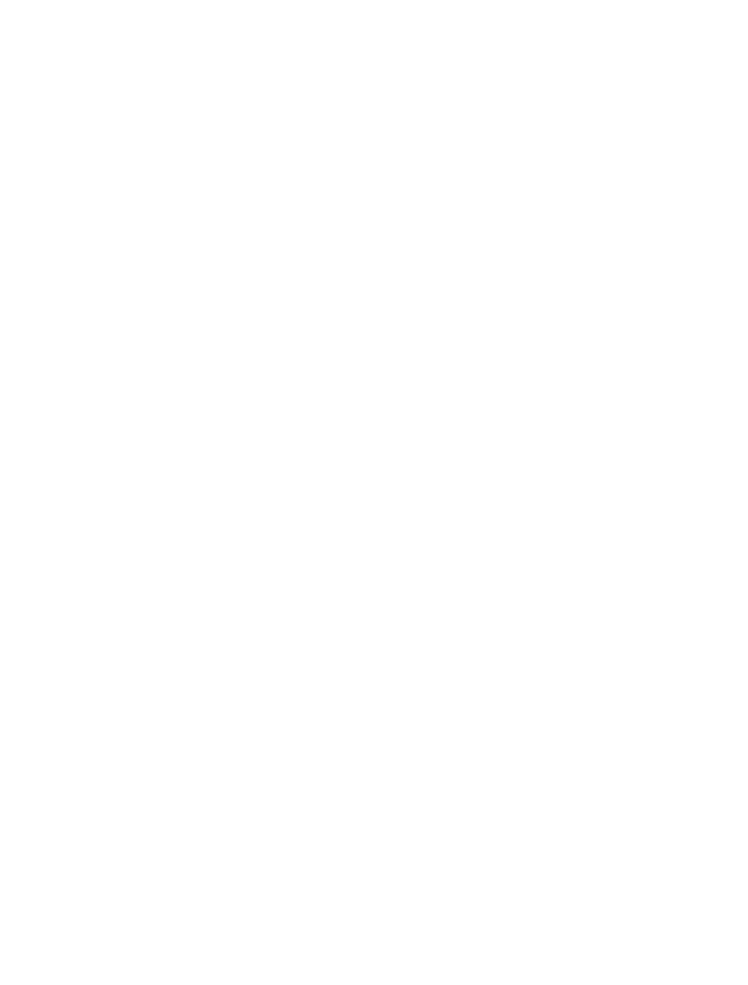
© 2015 Microsoft Mobile. Alle rettigheder forbeholdes.
135